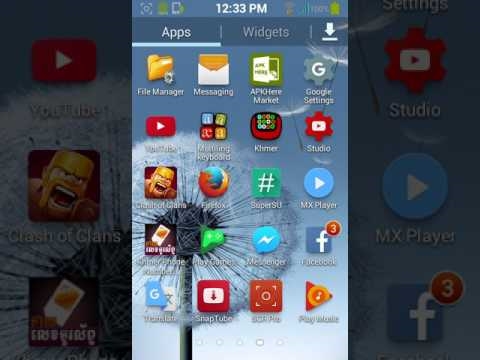Ampir kabéh boga tablet Xiaomi MiPad 2 tina rekening wilayah Rusia-diomongkeun sahenteuna sakali ngaliwatan hirupna sahiji modél ngahudangkeun tatarucingan sual alat firmware na. bahan diusulkeun dibere handap mangrupa sababaraha cara ku nu bisa mawa bagian software of tablet luyu jeung sarat kalolobaan pamaké. Na oge istilah di handap ieu, upami diperlukeun, mantuan pikeun ngaleungitkeun konsékuansi tina kasalahan nalika maké alat, install OS, cageur software sistem on mesin, sangkan transisi tina Android pikeun Windows sabalikna.
Mémang, sacara umum, mangrupa produk hébat MiPad 2 ti produsén kawentar Xiaomi bisa nguciwakeun kinerja konsumen na fungsionalitas tos dipasang ku produsén atanapi seller tina software sistem. Global-firmware pikeun modél teu aya, sabab produk nu dimaksudkeun éksklusif pikeun realisasi tina wewengkon Cina, sarta versi Cina-panganteur teu basa Rusia, sarta henteu ngarojong loba jasa kami biasa.

Waktu kabéh bagian asa luhureun jeung sangsara di shortcomings sahiji versi Cina tina MIUI bug firmware atawa dipasang ku batur kanyahoan, ngan teu patut eta! Dina mawa kaluar parentah di handap, Anjeun bisa meunangkeun ampir solusi idéal pikeun bisnis jeung pelesir jeung sagala fitur katuhu jeung kamampuhan. Ngan ulah poho:
Sa acan ngalaksanakeun manipulasi ti software alat sistem, pamaké anu pinuh sadar tina resiko na konsékuansi négatip mungkin keur devaysa tur nganggap tanggungjawab pinuh pikeun hasil operasi!
Prosés Nyiapkeun firmware nu
Dina raraga hasil digitus Xiaomei MiPad 2 tipe dipikahoyong tina sistem operasi sarta versi perlu méakkeun prosedur preparatory tangtu. Gaduhan di leungeun sakabeh parabot diperlukeun, software jeung komponén séjén nu bisa jadi diperlukeun dina prosés manipulasi pikeun ngahontal hasil nu dipikahoyong ditangtukeun gancang sarta tanpa loba usaha.

Jenis na Software System keur Xiaomi MiPAD 2
Sigana mah, maca weruh yén modél bisa ngajalankeun sakumaha Android, jeung Windows, sarta ieu manglaku ka duanana versi tina alat hardware - kalawan 16 jeung ka 64 néang memori internal. bungkusan software sistem anu dipaké pikeun install, sarta parabot aub dina prosés nu aya sarua, paduli volume alat panyimpen data internal.
- Android. Dina perwujudan ieu, alat kasebut dilengkepan cangkang proprietary Xiaomi, dubbed MIUI. sistem operasi ieu dicirikeun ku rupa-rupa anu cukup badag ti gaya na jenis, teu nyabit versi aya. Sateuacan Anjeun ngawitan ngahalangan dina program bagian MiPad 2, pastikeun maca inpo ti materi di link di handap, eta bakal masihan kasempetan mangtaun hiji pamahaman sahiji tujuan ngajalankeun éta firmware atanapi cara sejen, sarta dina patarosan tempatna kana dipakéna terminologi dina artikel ieu.

Tempo ogé: Milih firmware MIUI
- Windows. Lamun pamaké ngabogaan kudu digitus sistem operasi Xiaomi MiPad 2 ti Microsoft, teras pilihan henteu sakumaha badag saperti dina kasus MIUI. mesin bisa jadi dipasang éksklusif windose 10 x64 sagala édisi.

Meunang sagala file perlu, kitu ogé software pikeun instalasi atawa MIUI Vindovs 10 Xiaomei MiPad 2 bisa didaptarkeun, disusun dina metode spésifikasi of pamasangan bahan ieu.
instrumen
Nalika ngajalankeun éta firmware Xiaomi MiPad 2 di cara tangtu bakal butuh hardware handap:
- komputer pribadi ngajalankeun Windows. Tanpa PC dina plat dianggap bisa dipasang ukur resmi MIUI Cina, yén di paling kaayaan teu kaperluan pamaké.
- OTG-adaptor USB-Type-C. aksésori Ieu wajib required lamun masang Windows. Masang MIUI euweuh adaptor teu kritis, tapi meunang aranjeunna atoh dianjurkeun - mangpaat dina pamakéan salajengna mesin alatan henteuna dina liang panungtungan pikeun Micro SDCard.
- USB-hub, keyboard jeung mouse, kapasitas Flash-drive of 8 GB. Ayana asesoris ieu - salaku prerequisite pikeun palaksanaan instalasi windose. Maranéhanana pamaké anu geus megatkeun pikeun ngagunakeun alat ngajalankeun Android, tiasa ngalakukeun tanpa aranjeunna.



nu nyetir
Equipping panggerak Windows nyaeta hambalan preparatory wajib pikeun mastikeun hiji interaksi suksés antara PC na tablet, jeung sarana manipulasi liwat USB-panganteur. Cara pangbasajanna mun meunang komponén nu nyadiakeun kasempetan keur ngalaksanakeun operasi kalawan komputer sawaktos Anjeun masang Android dina MiPad 2, nyaeta pamasangan firmware-proshivalschika ti Xiaomi - MiFlash.

Ngundeur alat distribusi dina link ti resensi on ramatloka urang atanapi ngundeur versi diajukeun keur dipake dina proses №2 firmware Android engké di artikel ieu. Sanggeus instalasi dina Windows sadayana drivers anu diperlukeun bakal terpadu.
Tempo ogé: Masang alat MiFlash jeung drivers pikeun Xiaomi
Pikeun pariksa yen komponén anu hadir dina sistem jeung keur fungsi:
- Ngajalankeun MiPad 2 na ngaktipkeunana "Debugging USB". Pikeun ngaktipkeun kudu lulus dina jalan:
- "Setélan" - "Ngeunaan tablet" - ketok lima kali dina titik "Versi MIUI". Ieu bakal ngidinan aksés ka menu nu "Pilihan pamekar";

- buka "Setélan Tambahan" bagean "System & alat" Setélan jeung buka "Pilihan pamekar". Lajeng ngaktipkeun saklar "USB debbuging".

- Lamun anjeun tingali MiPad 2 query ngeunaan kamungkinan aksés ka alat ti hiji PC via ADB, pakakas tanda "Salawasna ngawenangkeun tina komputer ieu" sarta tapnite "Heug".

buka "Alat Manajer" tur nyambung ka sambungan kabel YUSB tablet, gandeng ku port PC. Hasilna, "Manajer" kedah ngadeteksi alat nu "Android ADB Interface".

- "Setélan" - "Ngeunaan tablet" - ketok lima kali dina titik "Versi MIUI". Ieu bakal ngidinan aksés ka menu nu "Pilihan pamekar";
- Nempatkeun alat dina modeu nu "FASTBOOT" tur sambungkeun ka PC deui. Pikeun ngajalankeun dina modeu fastbut:
- MiPad 2 kudu dipareuman, teras pencet duanana tombol "Gromkost-" jeung "Power".

- Tahan kenop dugi prasasti layar "FASTBOOT" jeung gambar kelenci dina cap sareng earflaps.

Hiji alat anu mintonkeun "Alat Manajer" salaku hasil tina mode sambungan bener "FASTBUT"Mangka disebut "Android Bootloader Interface".

- MiPad 2 kudu dipareuman, teras pencet duanana tombol "Gromkost-" jeung "Power".
Dina sagala hal, link di handap mangrupa arsip ngeunaan panggerak tablet pikeun instalasi manual. Mun conjugation devaysa na PCS sapatemon kasusah wae, mangga nganggo payil ti iket:
Ngundeur supir keur kedip-kedip Xiaomi MiPad 2

cadangan data
Ieu gampang reinstall informasi Sistim pamaké operasi aya dina tablet. Dina panempoan kanyataan yen firmware di hal nu ilahar, mémori internal bakal diberesihan sadaya data nu perlu nyieun cadangan sadaya penting dina cara naon baé mungkin.

Tempo ogé: Kumaha sangkan cadangan Android-alat saméméh kedip-kedip
Ieu kudu dicatet yén ngan tos ngadegkeun informasi cadangan bisa ngawula salaku jaminan kaamanan relatif na. Upami alat eta dijalankeun dikadalikeun of MIUI, sarta eta diwangun nepi informasi penting pikeun ngalakonan archiving bisa diwangun hartosna Android-cangkang. Parentah nu aya dina conto Cina-assembly MIUI 8 (a Peta sarupa, pilihan ngaran wungkul rada beda jeung lokasi maranéhanana dina menu di versi sejen tina dieksekusi):
- buka "Setélan"dina bagian "System & Alat" tapnite on item "Setélan Tambahan"Mangka sisi katuhu layar, pilih "Cadangan & Reset".
- pilihan panggero "Cadangan Lokal", Lajeng klik "Back up".
- Pastikeun yén kotak centang di hareup tipeu data pikeun nyieun cadangan anu tanda hadir tur tapnite "Back up" deui.
- prosés Archiving ieu dipirig ku nambahanana tina persentase counter. Saatos penampilan bewara "100% lengkep" pers "Rengse".
- A cadangan nyaéta diréktori nu ngaranan aya tanggal kreasi. folder ieu ayana di jalan:
panyimpenan internal / MIUI / cadangan / AllBackupdi MiPade. Éta sasaena mun niron data eta ka tempat anu aman (kayaning a disk PC) pikeun neundeun.





Sababaraha acara payun, éta kudu dicatet pentingna nyieun cadangan teu ngan informasi pamaké, tapi oge firmware saméméh masang sistem operasi dina mesin. Kusabab sakabeh versi dirobah Android dipasang di MiPad 2 ngaliwatan TWRP, nyieun cadangan di lingkungan ieu saméméh unggal robah tina software sistem on alat a. Ieu bakal ngaronjatkeun lilana proses reinstalling sistem operasi, tapi bakal ngahemat loba waktu sarta saraf di recovery nu lamun hal mana anu salah mangsa bedah dina.
Inpo leuwih: Jieun cadangan saméméh kedip-kedip ngaliwatan TWRP
Masang Android
Ku kituna, sanggeus belanja persiapan, Anjeun bisa neruskeun ka firmware saharita Xiaomi MiPad 2. Prosedur Sateuacan ngajalankeun aksi dina, baca parentah ti ngawitan finish, unggah sadaya file anu peryogi sarta meunangkeun pamahaman lengkep lampah dipigawé dina prosés campur dina software alat. Métode 1 sarta 2, diatur handap, ngalibatkeun equipping nu resmi alat "Cina" versi MIUI, cara №3 - pamasangan sistem retrofit nu pangalusna cocog modél, ti perspektif nu pamaké Rusia-diomongkeun.

Metoda 1: "Tilu titik"
Prosedur basajan maksimum, sakumaha hasilna tina anu di reinstallation / update MIUI resmi versi Xiaomei MiPad 2, nya éta ngagunakeun "System Update" - hartina study cangkang Android. Metoda ieu geus narima diantara ngaran pamaké "Piercing ngaliwatan tilu titik" kusabab sistem panggero pikeun tombol pilihan instalasi keur dipaké pikeun gambar ieu tilu titik anu sarua.
Kami ngagunakeun ngawangun stabil resmi OS MIUI panungtungan aya dina waktu tulisan ieu, versi - MIUI9 V9.2.3.0. Ngundeur pakét bisa dipasang nurut kana parentah handap ti situs resmi Xiaomi. Boh make link ngarah kana beban stabil sarta pamekar-bungkusan:
Ngundeur stabil sarta firmware pamekar Xiaomi MiPad 2 pikeun ngeset "tilu titik"

- Pariksa persentase muatan batré. Sateuacan Anjeun manipulasi kudu sahanteuna 70%, sarta éta hadé pikeun ngecas batré lengkep.
- Nyalin kana pos-pakét MIUI memori MiPad2.

- buka "Setélan", Pilih item ti daptar pilihan "Ngeunaan Phone" (Tempatna di luhur daptar di MIUI 9 na di handap, upami alat kasebut ngajalankeun versi samemehna tina OS anu), lajeng "System Apdet".

Ku ayana alat nu sanes nu assembly MIUI panganyarna hartina nembongkeun hiji iber ti Ngamutahirkeun kedah. Kasebut nyaéta dimungkinkeun pikeun geuwat ngamutahirkeun versi OS, tombol tapnuv "Apdet". Ieu pilihan sampurna bisa ditarima lamun Tujuan nya éta ngaronjatkeun versi MIUI ka panganyarna dina waktu bedah.

- Klik tombol jeung tilu titik, anu perenahna di pojok katuhu luhur layar, terus pilih hiji pilihan "Pilih apdet pakét" tina menu dimekarkeun.

- Lebetkeun jalur ka pos-file kalawan firmware nu. Sanggeus tanda instalasi sabudeureun nami pakét jeung tapas on tombol "Heug",

MiPad 2 balikan deui jeung bakal otomatis ngawitan install jeung / atawa ngomean MIUI.

- Sanggeus operasi, alat eta sarat kana OS, anu bungkusan luyu dipilih pikeun instalasi.

Metoda 2: MiFlash
Dijieun ku cara maké Xiaomi MiFlash dirancang digitus alat dina software Sistim Android-brand sarta mangrupa salah sahiji alat paling éféktif tur dipercaya dina firmware MiPad 2. Salian update / rollback pitur Vérsi MIUI na transisi ka Developer- on stabil-assembly atawa sabalikna program nu mindeng mantuan lamun tablet teu ngajalankeun Android, tapi di waktu nu sami boga kasempetan pikeun asupkeun kana "FASTBOOT".
Tempo ogé: Kumaha mun teu make lampu kilat smartphone Xiaomi ngaliwatan MiFlash
Digawekeun ku MiPadom sasaena ngagunakeun MiFlesh moal versi panganyarna, tur 2015.10.28. Alat ngawangun panganyarna alesan kanyahoan kadang teu ningali alat. Sebaran dipaké dina conto dihandap flasher sadia pikeun diundeur ku link:
Ngundeur MiFlash 2015.10.28 firmware pikeun Xiaomi MiPad 2

Salaku pakét sareng komponenana, installable via MiFlash, merlukeun husus fastbut-firmware. Ngundeur versi panganyarna tina MIUI Cina tipe ieu panggampangna pikeun ngalaksanakeun ramatloka resmi Xiaomei, tapi anjeun oge bisa make link dina download arsip MIUI stabil V9.2.3.0 CinaDipaké dina conto ieu:
Unggah firmware fastbut-stabil sarta pamekar Xiaomi MiPad 2 pikeun instalasi ngaliwatan MiFlash
- Bahékeun berkas fastbut-firmware dina diréktori misah.

- install,

lajeng ngajalankeun MIFlash.
- Lebetkeun jalur ka flasher file MIUI ku ngaklik "Kotektak ..." sarta milih dina diréktori ngandung folder teh "Gambar".

- Hurungkeun MiPad 2 modeu "FASTBOOT" tur sambungkeun deui kabel USB gandeng jeung PC a. Salajengna, klik "Refresh" dina aplikasi. Dina widang utama jandela MiFlesh kedah ningali plat nomer serial na hiji pananda wagel kosong - ieu nunjukkeun yén program kasebut dicirikeun alat neuleu.

- Pilih modeu instalasi "Flash sadayana" via switch dina handapeun jandela aplikasi, lajeng klik "Flash".

- Badé dimimiti prosés firmware. Tanpa interfering dina prosedur, lalajo pananda wagel ngeusi.

- Numutkeun nu keur ditransper geus réngsé dina devaysa kotak memori "Status" a kasuksésan pesen konfirmasi "Operasi The réngsé hasil". Dina hal ieu, alat otomatis bakal reboot.

- Initializes komponén sistem. Peluncuran kahiji MiPad 2 sanggeus reinstalling Android diperlukeun leuwih waktos ti biasa - teu kedah ngakibatkeun perhatian.

- hasilna bakal layar MIUI wilujeng sumping.

Firmware geus réngsé.

Metoda 3: dirobih EEPROM MIUI
Ngagunakeun luhur métode instalasi dua, Xiaomi MiPad 2 bisa dilengkepan ngan versi resmi Shina MIUI. Tapi mun pinuh sadar sagala fungsi tina pamaké alat nagara urang ngan bisa dirobah ku cara masang salah sahiji sistem tim-lokalisasi atanapi solusi custom lamun cangkang proprietary Xiaomei teu cocok keur pamakéan, alesan naon.
Prosés instalasi mangrupakeun versi informal tina Android dina MiPad 2 kudu dibagi kana sababaraha tahapan, hambalan.
Hambalan 1: Muka konci bootloader nu
The halangan utama lamun masang firmware nu informal na ngalakonan operasi séjénna teu documented di produsén Xiaomi MiPAD 2 asalna dikonci bootloader (bastian nu) alat. Muka konci metoda resmi pikeun modél teu bisa dilarapkeun, tapi aya hiji cara informal ku ADB na Fastboot.
Conto pamakéan Fastboot tina bahan dibere on ramatloka urang. Kami ngarékoméndasikeun anjeun didatangan, upami ku ieu jalur komando utiliti teu boga gawe samemehna.
Tempo ogé: Kumaha mun teu make lampu kilat telepon anjeun atawa tablet maké Fastboot
Dina prosés muka konci bootloader, sadaya data pamaké bakal dipupus tina ingetan, sarta parameter alat dieusian ku pamaké, ngareset kana standar pabrik!
- Ngundeur link di handap arsip nu ngandung hiji set minimal tina ADB sarta parabot Fastboot ngabongkar akar drive C:.
Ngundeur toolset minimum ADB na FASTBOOT digawekeun ku Xiaomi MiPad 2

- Mimitian Windows konsol tur ngajalankeun paréntah
cd C: ADB_FASTBOOT.
- Aktipkeun debugging on tablet Anjeun YUSB. Jeung salaku Salawasna nerapkeun menu nu "Kanggo pamekar" pilihan «Aktipkeun OEM muka konci».

- Sambungkeun alat Anjeun ka PC Anjeun tur pariksa correctness tina tekad na, ngasupkeun paréntah konsol
alat adb. Respon kana paréntah kudu nomer serial MiPada.
- Atur Unit ieu mode nu "FASTBOOT". Anjeun boh tiasa nganggo prosedur digambarkeun dina kombinasi konci persiapan, atawa ngetik dina garis paréntah
adb reboot fastbootterus pencét "Nuliskeun".
- Teras Anjeun tiasa lumangsungna langsung ka muka konci bootloader nu maké paréntah
fastboot oem konci.
Ngetikkeun instruksi pikeun muka konci bootloader, pencét "Lebetkeun" sarta kasampak di layar tablet.

Pastikeun yén anjeun rék muka konci bootloader ku cara milih "Leres" di anjeun ditanya jang MiPad layar 2 (gerakan ti titik dijieun ku kango volume, konfirmasi a - konci "Power").
- Prosedur sorangan dilumangsungkeun ampir instan muka konci. Nalika kasuksésan operasi dipintonkeun dina respon ka ajakan paréntah "Oke".

- Pareuman terus hurungkeun deui alat ku mencét tombol "Power", Istilah lila-Anak nahan boh ngirimkeun paréntah konsol
fastboot reboot.
- Sawaktos anjeun ngawitan MiPad 2 sanggeus muka konci bootloader nu dina layar mintonkeun pesen di handap "BOOTLOADER ERROR kode 03" sarta unggal waktu ngamimitian download MIUI kudu mencet tombol "Vol +".
Bisi wae, pariksa kalayan paréntahalat fastbootYén alat nu ieu ditangtukeun pikeun ngabenerkeun sistem. Jawaban kana paréntah kudu tampilan ti alat angka serial dina konsol jeung prasasti "Fastboot".


kaayaan ieu téh baku, henteu mangaruhan pungsionalitas alat mangrupa jenis pamayaran kanggo mecenghulna fitur canggih pikeun ngatur software alat sistem.
Hambalan 2: firmware TWRP
Salaku kalawan paling Android-alat sejen ka bisa install versi resmi ngeunaan OS on tablet kudu dipasang lingkungan recovery custom. Dina kasus MiPad 2 ngagunakeun variasi pang populerna jeung fungsional rekaveri misalna - TeamWin Pamulihan (TWRP).

Pikeun TWRP peryogi sedeng IMG-jalan, anu tiasa didownload tina link di handap ieu. Sedengkeun pikeun sarana pikeun instalasi - sagalana nu peryogi téh aya geus a pamaké PC anu ngalaksanakeun bootloader konci. Ieu ADB na Fastboot alat.
Unggah TeamWin Pamulihan (TWRP) pikeun Xiaomi Mipad2
- Teundeun gambar "Twrp_latte.img" dina polder "ADB_Fastboot".
- Mimitian mangrupa ajakan paréntah sarta ngarobah diréktori ku ngetikkeun parabot
cd C: ADB_FASTBOOT.
- Hurungkeun MiPad 2 "FASTBOOT" tur sambungkeun ka PC, lamun dipegatkeun baheula.

- Pikeun rekaveri alat mindahkeun gambar ngasupkeun konsol paréntah
fastboot flash twrp_latte.img recoveryterus pencét "Lebetkeun" dina kibor.
- Mecenghulna respon a "Oke" в командной строке говорит о том, что образ модифицированной среды уже перенесен в советующий раздел памяти планшета. Для того чтобы TWRP осталось инсталлированным и не слетело, необходимо первым шагом после вышеперечисленных пунктов обязательно перезагрузиться рекавери. Для этого используйте команду
fastboot oem reboot recovery.
- paréntah ieu bakal reboot alat jeung tampilan layar "BOOTLOADER ERROR kode 03". pers "Jilid +", Tungguan - bakal TWRP logo.

kombinasi kenop hardware bisa dipaké pikeun ngalir saterusna rekaveri "Jilid +" jeung "Power". A pencét tombol on alat dipareuman, tapi sambungan kabel USB disambungkeun, sarta tahan aranjeunna kana penampilan menu "Bootloader Kasalahan Code: 03", Lajeng mencet "Gromkost-".
- Sanggeus boot munggaran kana lingkungan recovery nu dirobah, perlu nyaluyukeun saeutik saeutik. Hurungkeun panganteur rekaveri kana Rusia (tombol "Pilih Basa") Terus ngaktipkeun saklar "Ngidinan robah".



Lamun dipake dina model TWRP nyatakeun a "slowdown" panganteur rekaveri. Ulah nengetan shortcoming ieu, nedunan fungsi tina médium eta pamustunganana henteu mangaruhan!
Hambalan 3: Pasang localized OS resmi
Nalika tablet anu TWRP hadir, install versi dirobah tina Android pisan basajan pikeun diimplementasikeun. lingkungan recovery hanca lengkep ieu dijelaskeun dina artikel, jadi akrab jeung nu eta disarankeun lamun a custom rekaveri kudu nyanghareupan pikeun kahiji kalina:
Palajaran: Kumaha mun teu make lampu kilat alat Android-Powered ngaliwatan TWRP
Pilih tur ngundeur iket ku MIUI dirobah tina salah sahiji localizers tim. Dina conto dipaké handap ku produk "Miui Rusia". Salian ampir sakabéh komponén perlu (. Hak Ruth kalawan SuperSU jeung BusyBox (dina pamekar-majelis), layanan Google, jsb) study di firmware dina Sistim ngabogaan kaunggulan béda - rojongan pikeun apdet liwat Banjaran ( "leuwih hawa").

Ngundeur pakét installable dina conto di handap ieu, anjeun bisa didatangan:
Ngundeur firmware ti miui.su pikeun Xiaomi MiPad 2
- Teundeun diundeur pos-file kana memori MiPad 2.

- Reboot kana TWRP tur nyieun cadangan sistem dipasang.

Sanggeus nyieun cadangan, Anjeun kudu nyimpen on disc. Tanpa ninggalkeun rekaveri, sambungkeun tablet ka USB-port, upami dipareuman, sarta eta bakal ditangtukeun dina "Explorer" sakumaha MTP-alat.

diréktori salinan "Cadangan" ti folder ka "TWRP" dina mémori internal alat dina tempat anu aman.

- Nedunan partitions pormat. titik "Beberesih"lajeng pindah "Gesek pikeun ngonfirmasi".

- Lumangsungna install MIUI localized. pilihan "Instalasi" TWRP dina layar utama - Pilih hiji pakét ti sistem - "Gesek kana flash".

- Sanggeus narima suratna "Sukses" di bagean luhur tina tapnite layar aparatur "Reboot kana OS".

- Eta tetep ka antosan dugi sakabeh komponen nu initialized MIUI sarta baris ngabagéakeun Sistim layar.

- Dina parabot ieu MiPad 2 "ditarjamahkeun" firmware nu geus réngsé. Nedunan awal setelan MIUI

terasrasakeun operasi pinuh hanca na stabil tina sistem kalawan panganteur Rusia,

kitu ogé loba kaunggulan na kasempetan!

Masang Windows 10
platform hardware Xiaomi MiPad dijieun ku Intel sarta méré kamungkinan pikeun digitus nu tablet komputer lengkep sistem operasi Windows 10. Ieu hiji kaunggulan, ku sabab pamaké téh paling umum pikeun titimangsa sistem operasi aya teu kudu, contona, pikeun milari aplikasi analogues basis Windows pikeun Android, jeung kasebut nyaéta dimungkinkeun ngagunakeun parabot akrab.

Metoda 1: The gambar tina sistem operasi kana pilihan pamaké
Prosedur baku paling luyu pikeun masang Windows 10 metoda nyaeta lumaku ka alat matuh, ngamungkinkeun pamaké pikeun meunang di tungtung sistem operasi anu dipilih dina wording sorangan jeung basa panganteur Rusia. alat-alat proses Xiaomei MiPad 2 windose 10 kudu dibagi kana sababaraha tahap.
Hambalan 1: Ngundeur OS gambar
- Buka ngundeur Kaca resmi windose 10 dina sumberdaya Web Microsoft ngagunakeun link di handap, lajeng klik "Ngundeur alat nu ayeuna mah!".
- Ngajalankeun diala ku alat hambalan saméméhna "MediaCreationTool.exe".

Baca jeung narima pasatujuan Lisensi.
- Dina pamundut ka pilih Peta dipikahoyong "Jieun media instalasi ..." sarta lumangsungna lengkah saterusna ku mencét tombol "Salajengna".
- Nangtukeun arsitektur jeung sékrési sistem operasi terus pencét "Salajengna". Ngelingan, pikeun modél bakal butuh gambar nu "Windows 10 x64".
- Jandéla hareup - "Pilih média". Di dieu, pakakas saklar "ISO-file" tur teruskeun mencét "Salajengna".
- Ieu bakal muka hiji jandela Explorer, dimana anjeun kudu nangtukeun jalur mana gambar bakal disimpen «Windows.iso»Lajeng mencet "Simpen".
- Nyangka ngalengkepan lajeng pariksa beban.
- Hasilna, gambar tina program gawé "Windows.iso" Eta bakal disimpen sapanjang jalan, dipilih dina hambalan 6 Buku ieu.
Ngundeur ISO-gambar tina Windows 10 ti ramatloka resmi Microsoft








Hambalan 2: Jieun bootable USB-Flash
Salaku disebutkeun tadi di artikel ieu, pikeun pamasangan Windows 10, anjeun bakal kedah USB-flash drive, anjeun kudu nyiapkeun cara nu tangtu. Conto di handap ieu ngagunakeun alat universal pikeun nyieun média bootable kalawan windose - aplikasi Rufus.
- Buka manual nu nganggap salaku hasil tina palaksanaan na kreasi a drive bootable kalayan bantuan Rufus, sarta ngalakonan sakabeh barang:
Palajaran: Cara nyieun hiji USB flash bootable ngajalankeun Windows 10
- Buka disiapkeun Rufus média jeung nyalin sakabéh file dina diréktori misah dina drive tina PC Anjeun.

- Pormat USB flash drive di FAT32.

Tempo ogé: Top utiliti mun pormat disk na flash drive
- Tempat nu saméméhna disalin kana file hard disk dijieun nalika maké Rufus, on rojongan FAT32 formatna.
- Bootable USB-Flash c windose 10 2 Xiaomi MiPad siap!

Hambalan 3: Masang OS
Prosés equipping model ngajalankeun Windows 10 pisan sarua jeung nu dina kasus hiji komputer pribadi atanapi laptop, tapi sagala arsitéktur sarua sahiji alat ieu pisan béda ti MiPad 2, jadi kudu ati!

Turutan parentah taliti tur kalem, teu puguh! prosés téh lila, pastikeun pinuh ngeusi batre pamuter nu sateuacan Anjeun!